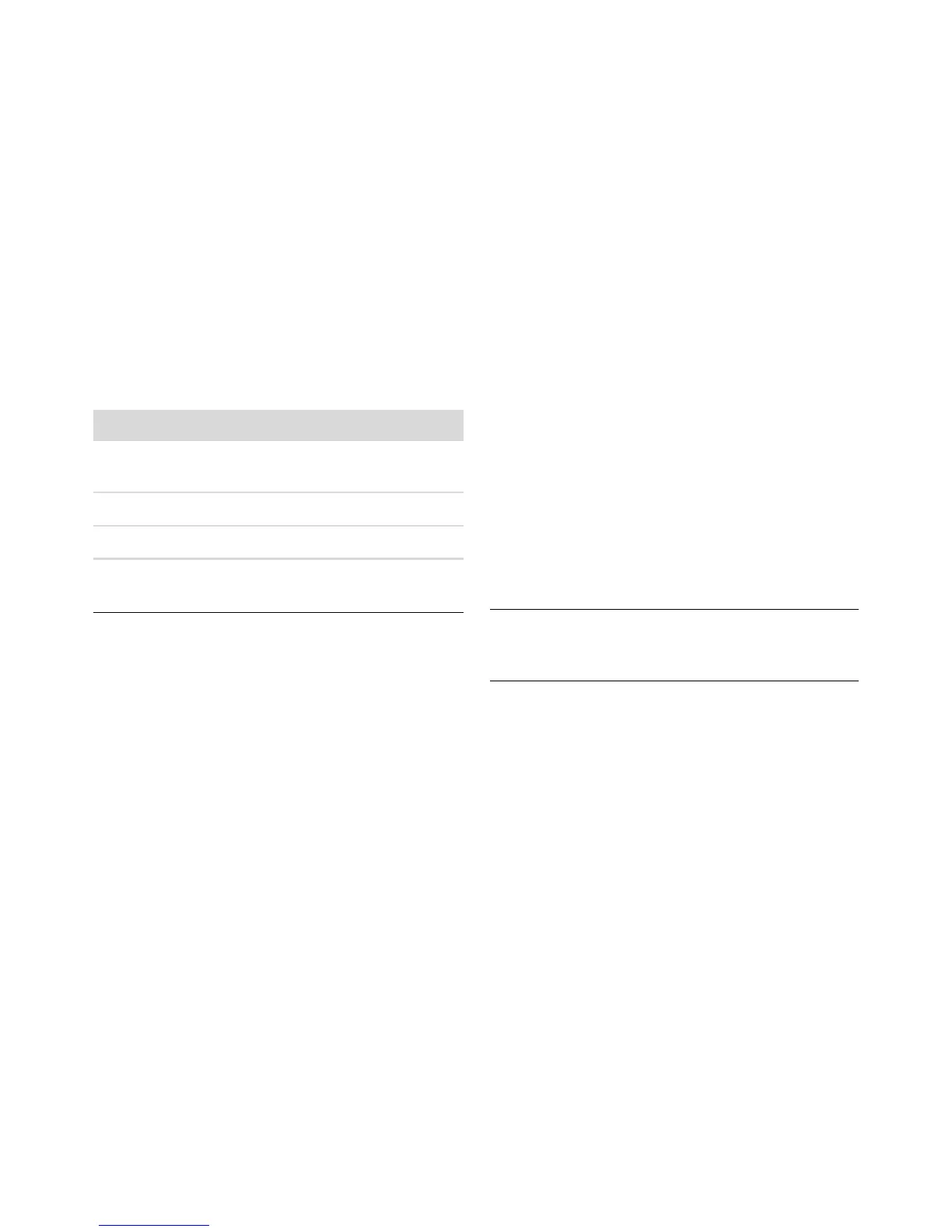修復軟體問題 25
DVD+RW、DVD-RW 和 CD-RW 光碟無法用來建立復
原光碟。
您必須使用高品質的光碟。因為製作復原光碟組非常
重要,所以這個程序使用極高的檢查標準。您可能會
看到錯誤訊息,例如 「寫入光碟時發生錄製錯誤」或
「檢查光碟時偵測到錯誤」。
如果您的光碟有問題,則會退出該光碟。系統會提示
您插入新的空白光碟,重新再試一次。可能會退出某
些光碟,這個情況是正常的。
復原光碟組的光碟數量需視您電腦的型號而定。建立
復原光碟組時,程式會告訴您需要使用多少片空白光
碟。下表提供所需光碟數量的概念。
此程
序需要一些時間來確認寫入到光碟的資訊是否正
確。您可以隨時結束這個程序。當您下次執行此程式
時,它會從您上次結束的地方重新開始。
若要建立復原光碟:
1 關閉所有開啟的程式。
2 按一下 [Windows Vista 開始按鈕 ]、[ 所有程式 ]、
[PC 說明和工具 ],接著按一下 [ 建立復原光碟 ]。
3 按照螢幕上的指示進行操作。建立光碟時,請標
示每片光碟 (例如: Recovery 1、Recovery 2)。
4 將復原光碟置於安全的地方。
系統復原選項
您應該按照以下順序嘗試執行系統復原:
1 透過硬碟,從 [Windows Vista 開始 ] 功能表。
2 透過硬碟,在系統啟動時按鍵盤上的 F11 鍵。
3 透過您建立的復原光碟。
4 透過從 HP 支援中心購買復原光碟。若要購買復原
光碟,請移至 http://www.hp.com/support
並參閱適合您電腦型號的 [ 下載驅動程式及軟體 ]
頁面。
從硬碟啟動系統復原
選擇下列其中一種程序,從硬碟上的復原映像重新安
裝軟體:
! 從 [Windows Vista 開始 ] 功能表啟動系統復原
! 系統啟動時執行系統復原
從 [Windows Vista 開始 ] 功能表啟動系統復原
如果電腦正常運作中且 Windows Vista 發出回應,請
使用這些步驟來執行系統復原。
1 關閉電腦。
2 中斷所有和電腦連接的週邊裝置 (顯示器、鍵盤
和滑鼠除外)。
3 開啟電腦。
4 按一下 [Windows Vista 開始按鈕 ]、[ 所有程式 ]、
[PC 說明和工具 ],接 著按一下 [Recovery
Manager]。
光碟機 光碟種類 所需空白光碟數量
DVD
DVD-R、
DVD+R
1–3 片光碟
DVD
雙層 DVD+R 1–2 片光碟
CD CD-R
7–16 片光碟
沒有 CD 或
DVD 光碟機
請連絡 HP 支援中心
注意事項: 系統復原會刪除您在購買電腦後所建立或
安裝的所有資料和程式。因此,請確定您已將所有要
保留的資料備份到卸除式磁碟。